如何更改 Shopify 主题以及在此过程中要考虑的事项
已发表: 2022-06-01每个由 Shopify 提供支持的商店都使用一个特定的主题——一个具有一组特定功能和特定风格的网站模板。 找到适合您业务的正确主题并对其进行自定义非常重要。
如果您想知道如何知道您正在使用什么主题、如何更改或更新它,以及 Shopify 主题附带哪些自定义选项,这篇文章适合您。
我使用的是什么 Shopify 主题?
默认情况下,Shopify 为您提供黎明主题。 这是一个简单而通用的网站模板,可以根据不同的需求进行调整。
您可以从 Shopify 后台 > 在线商店 > 主题访问您的主题信息:
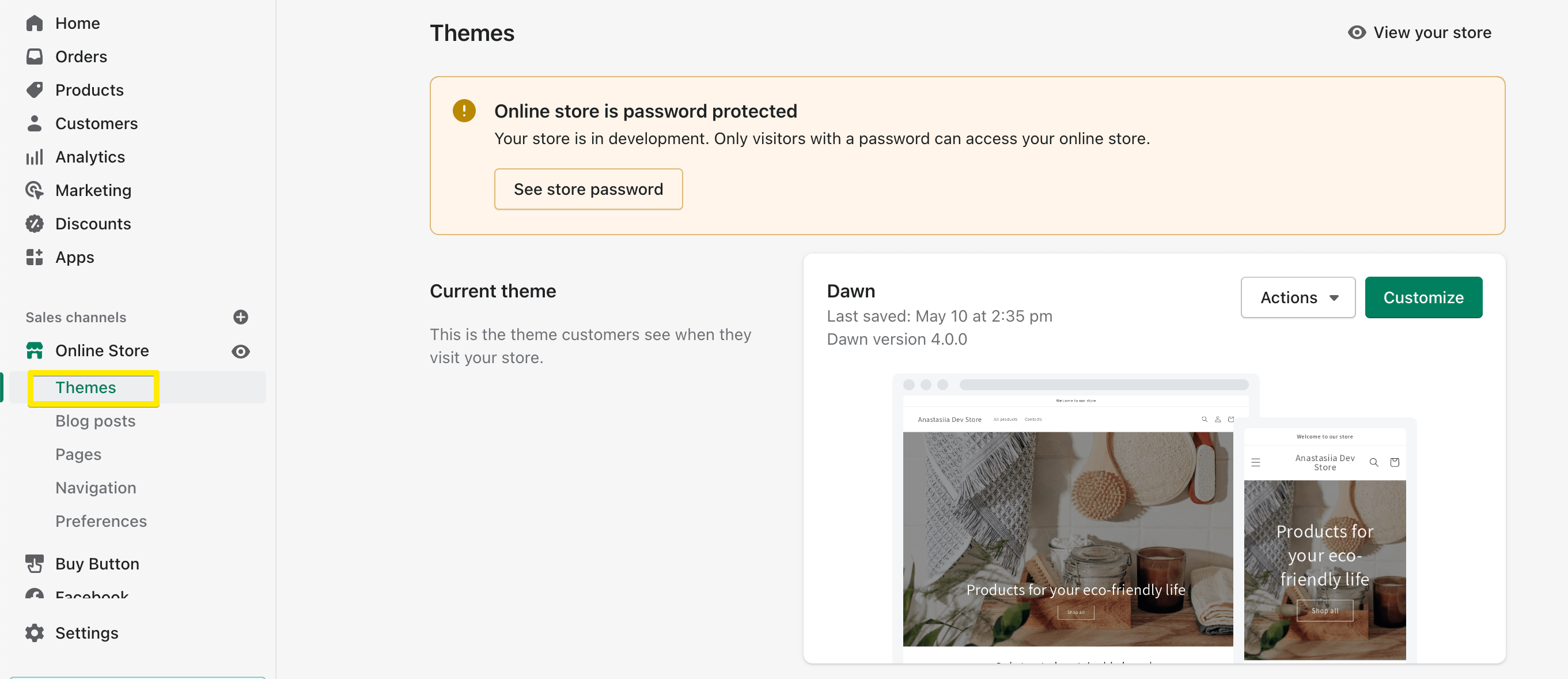
通过单击自定义,您将打开一个主题编辑器,您可以在其中添加、构建和删除不同的内容块:横幅、标题、特色产品等。
如果您不喜欢它的外观,则不必坚持默认的 Shopify 主题——还有很多其他选项可供选择。
如何更改我的 Shopify 主题?
有 3 种方法可以为您的商店找到合适的主题:
- 选择 Shopify 提供的主题
- 从第三方卖家处查找主题
- 进行定制设计和开发
从 Shopify 主题商店中选择
第一种选择自然是最简单的。 您可以直接从您的管理员帐户导航到免费的 Shopify 主题,或者您可以浏览主题商店以查找付费主题。 您可以按系列(大型目录商店的模板,简约设计等)和行业进行搜索以缩小范围。
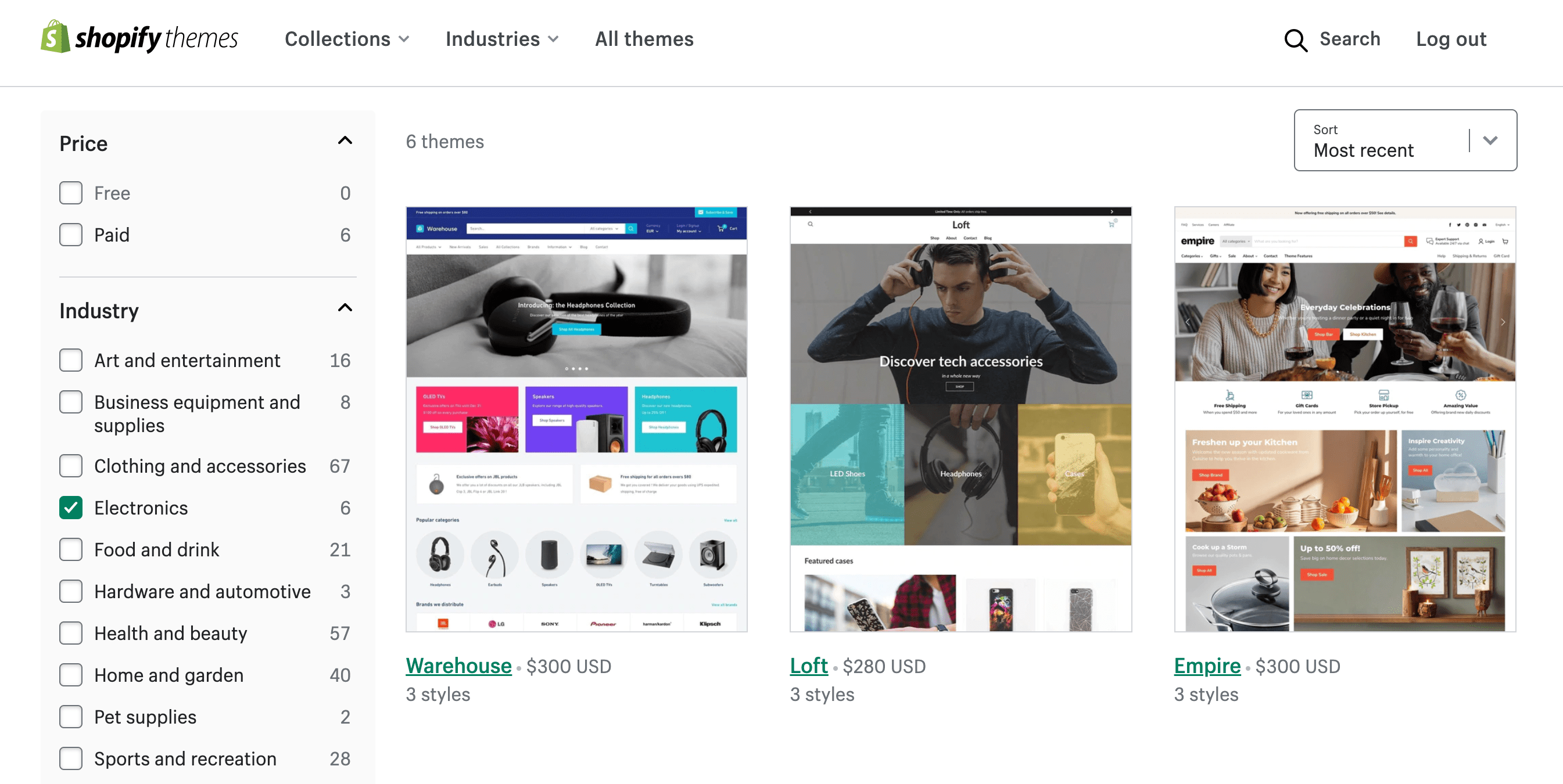
付费 Shopify 主题的价格通常在 200 美元到 300 美元之间。 仅当您决定发布商店时,他们才需要一次性付款。 在上线之前,您可以根据需要免费试用任何付费主题。
上传第三方主题
如果您从外部供应商处找到喜欢的主题(您可以在 TemplateMonster 或类似服务上浏览 Shopify 主题),您可以轻松地将其上传到您的商店编辑器并对其进行自定义。
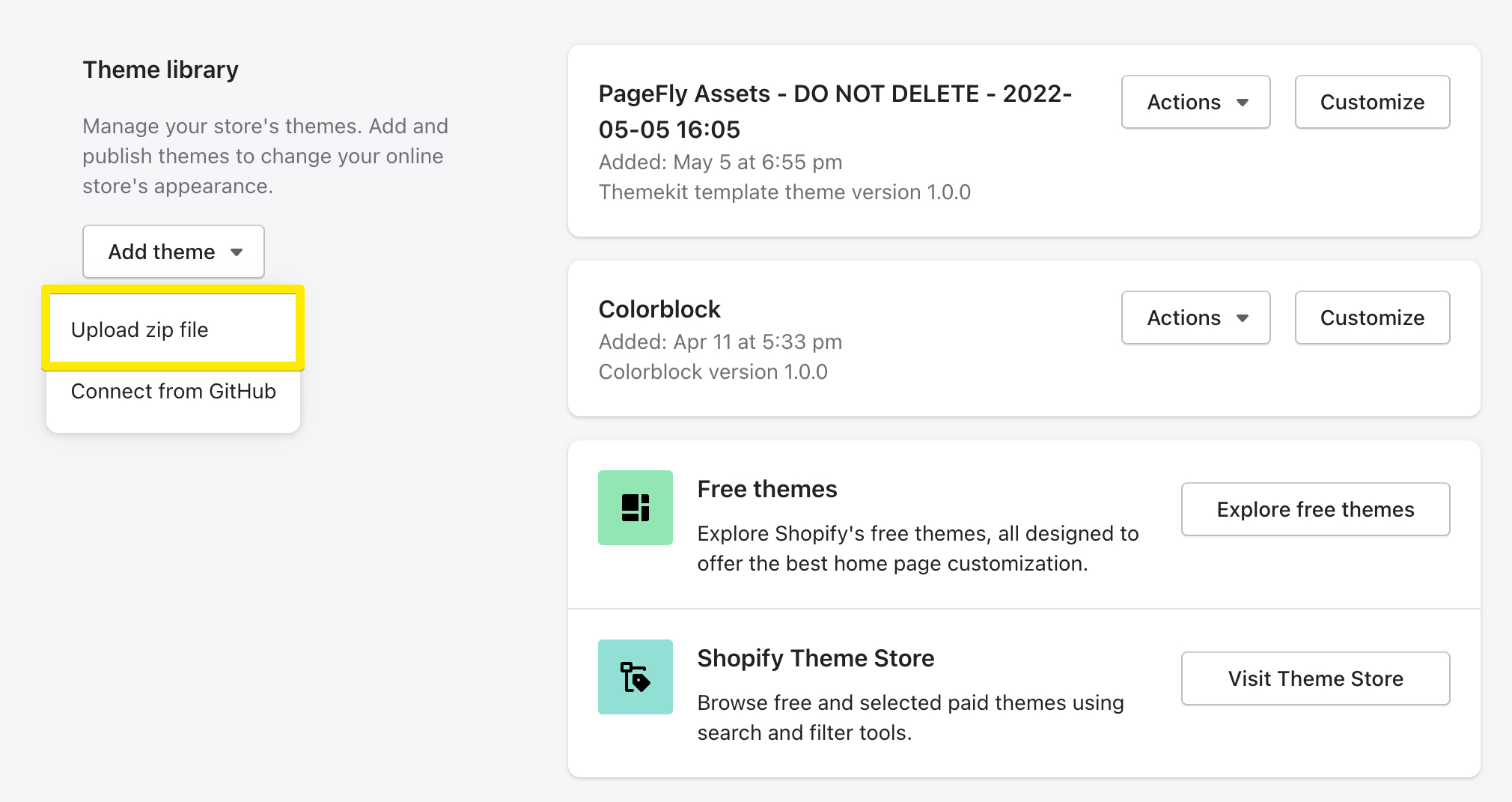
外部主题可能比 Shopify 付费主题便宜,但您无法无限制地试用它们。
开发自己的主题
聘请开发人员为您的商店量身定制主题将是最昂贵和最耗时的解决方案。 仅当您需要一些非常独特且高于平均功能的东西时才考虑它:例如,许多自定义动画。
如果您刚开始使用 Shopify,您可以启动一个非常好的带有免费主题的网站。
选择 Shopify 主题时要考虑什么?
浏览不同主题时,请注意以下几个方面:
- 如果样式与您的商店相匹配。 您应该对所选主题的外观和感觉感到满意,并查看它是否适合您要使用的产品类型和内容。
额外提示:查看您喜欢且在同一利基市场工作的商店。 您可以了解网站使用的 Shopify 主题。 有一个 Chrome 扩展 Shopify 应用程序/主题检测器将自动定义商店的主题和应用程序堆栈。 或者,您可以查看页面源代码并找到主题名称或 ID。 请注意,这仅适用于在 Shopify 上运行且不使用定制主题的商店。


- 上次更新的时候。 检查您找到的主题是否最近更新,并了解价格中是否包含未来的更新。 您无需担心如何更新 Shopify 主题:通常,当新版本可用时,您会收到通知。
请注意,如果您对 Shopify 主题进行了一些代码更改(或您使用的应用程序调整了代码),则无法更新它。
- 它的可定制性如何。 这可能是最重要的部分。 你能改变不同部分的顺序吗? 可以换字体吗? 想想你可能需要的任何细节。 测试主题以查看您可以调整模板的哪些部分以及是否易于调整。
写下商店中必须具备的所有基本功能。 选择您喜欢的主题后,检查每个功能。 例如,您知道您需要一个用于产品图像的轮播滑块或在图像中添加按钮的可能性。 当您知道要检查哪些功能时,就更容易做出选择。
- 如果它支持 SEO 字段、延迟加载等功能。 Shopify 的强大之处在于它可以处理每个商店需要的很多事情,从而消除日常工作。 但每个主题可能都不是这样。 确保检查您是否有重要的内置控件:例如,如果您有很多图像,您将需要延迟加载,以便访问者不会对页面加载时间感到失望。
我可以更改 Shopify 模版的语言吗?
大多数 Shopify 制作的主题都是英文的,但有些主题有多种语言。 此外,您可以在语言编辑器中创建翻译或使用本地化应用程序。
当我更改直播商店的主题时会发生什么?
我们已经描述了您在选择新的 Shopify 主题时应该考虑的事项,但是如果您想切换到另一个主题怎么办? 如果您的商店已经在运行,则更改 Shopify 模版可能会影响其性能。
您网站的结构、导航、页面和产品不会受到主题更改的影响。
以下是可能导致问题的原因:
- 模板自定义。 您在特定主题中所做的所有更改都保留在那里,您必须单独自定义每个更改。 它涉及编辑,例如在您的收藏页面上每行显示多少项目或将哪些自定义部分添加到主页。 用新主题实现相同的应该没有问题,但是您需要手动执行此操作。 但是,如果您要使用另一个主题,您可能不需要复制以前的内容,而是想出新的内容和新的自定义。
- 手动代码编辑。 如果您使用自定义 CSS 或 JavaScript 调整了商店的设计,那么您需要在新模板中重做这些更改。
- Shopify 应用和其他使用主题文件的工具。 应用程序可能会受到主题切换的影响,并且无法按预期工作。 如果您遇到问题,请联系该应用的支持团队。
更改当前 Shopify 主题时要考虑的另一件事是分析。 设置主要指标并检查您商店前后的表现,以了解新主题是否有助于您推动转化并吸引更多客户。
如何安全地更改我的 Shopify 主题?
当您决定更改 Shopify 上的当前主题时,如果您最终不喜欢它,请不要担心。 不要删除您的旧主题,它会存储所有内容,包括自定义项。 另外,通过复制它来编辑 Shopify 主题。 这样,您将永远不会破坏您的网站并以安全的方式实施任何更改。 在发布主题之前,请务必预览它并确保所有内容都正确显示。
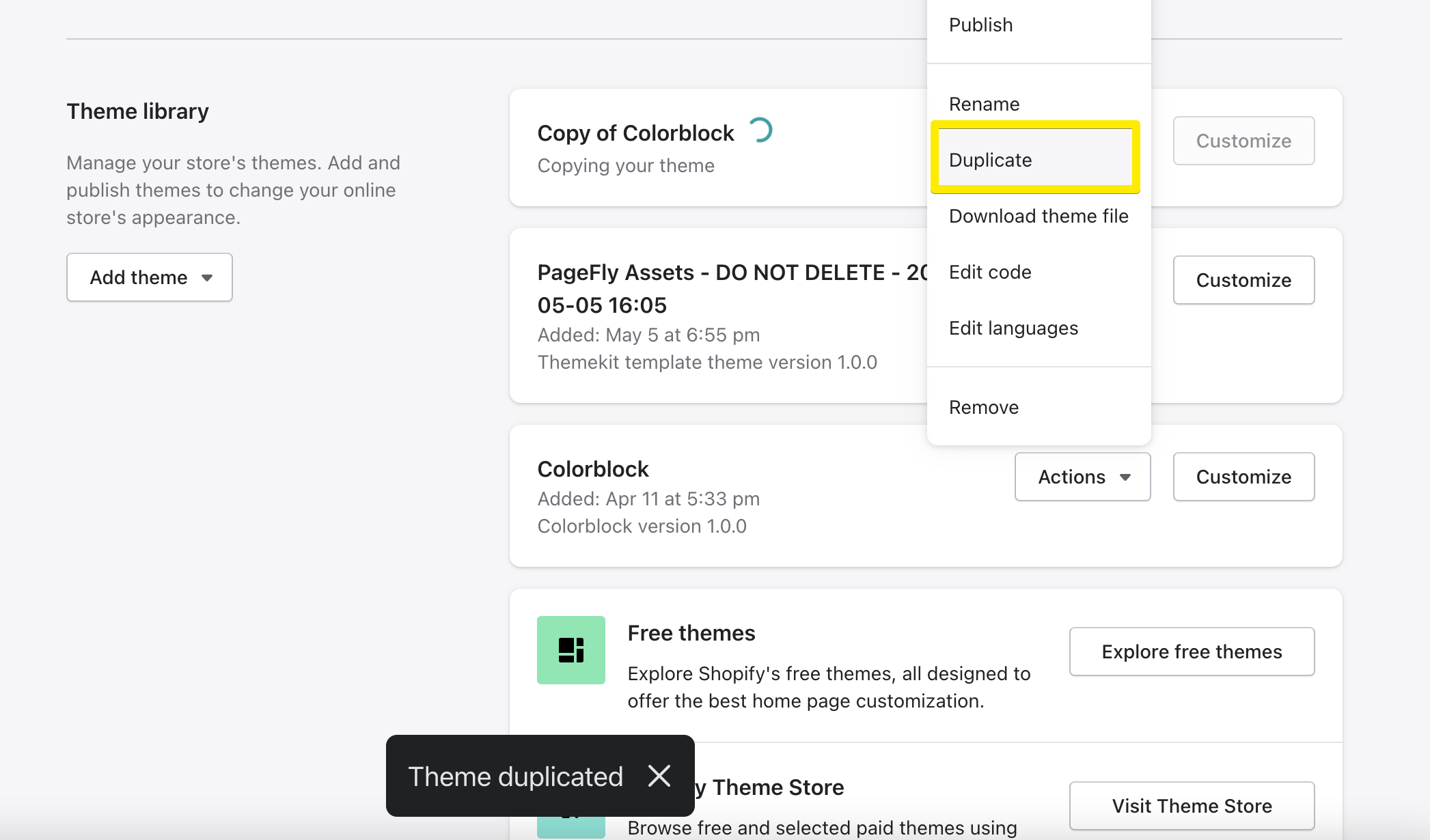
我们希望这些信息可以帮助您找到适合您商店的主题,并了解在更改或更新 Shopify 主题时要考虑哪些因素。
不要忘记,您不仅限于某个主题所包含的内容。 还有许多功能强大的页面构建应用程序可与不同的 Shopify 主题一起使用,并将帮助您自定义设计,使其更具视觉吸引力和转化率。
